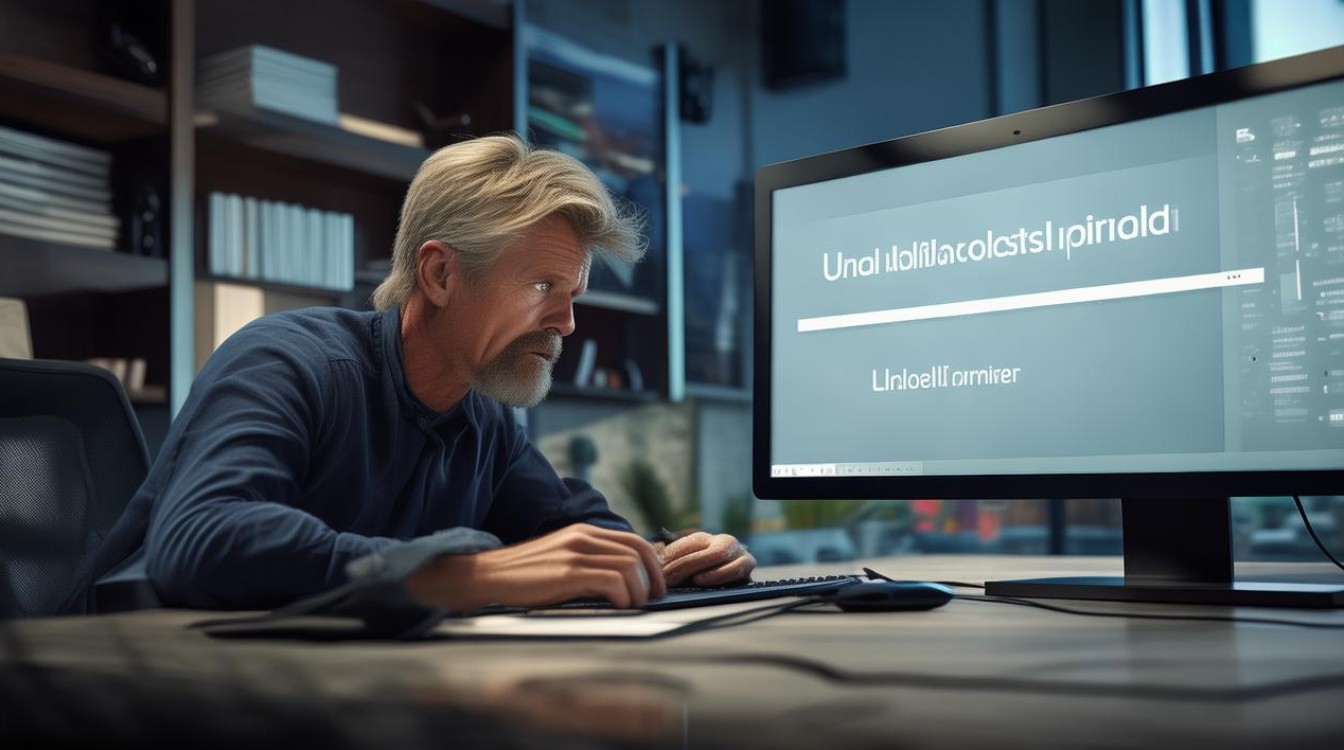硬盘找不到驱动器
shiwaishuzidu 2025年4月14日 07:43:47 驱动 18
硬盘找不到驱动器可能是以下原因:数据线或电源线未插好;硬盘接口损坏;主板故障;BIOS设置错误;硬盘本身损坏,可尝试重新插拔线缆、检查BIOS设置或更换硬件排查问题。
可能的原因

-
硬件连接问题
- 数据线或电源线松动:
硬盘与主板之间是通过数据线(如SATA数据线)和电源线进行连接的,如果这些线松动,硬盘就无法正常接收数据和电力供应,在电脑受到震动、移动或者机箱内部风扇的长期吹动下,数据线可能会从硬盘接口或者主板接口处松动,这种情况下,硬盘就像失去了与外界联系的桥梁,系统自然无法找到它。
- 硬盘接口损坏:
硬盘自身接口或者主板上的硬盘接口可能出现损坏,硬盘接口可能因为插拔次数过多、氧化等原因导致接触不良,主板接口也可能因为静电击穿、过热等原因损坏,当用户频繁插拔硬盘数据线来测试其他设备时,可能会损坏硬盘接口的引脚,使硬盘无法被识别。
- 硬盘本身故障:
硬盘长时间使用后可能会出现物理损坏,如磁头损坏、磁盘坏道等,磁头是读取和写入硬盘数据的关键部件,如果磁头损坏,硬盘就无法正常工作,磁盘坏道也会影响数据的存储和读取,当坏道严重到一定程度时,系统可能无法找到硬盘驱动器,突然的断电等情况也可能对硬盘造成损害,导致硬盘出现故障而无法被识别。
- 数据线或电源线松动:
-
BIOS设置问题
- 硬盘模式设置错误:
在BIOS中,硬盘的工作模式有IDE、AHCI等多种选择,如果设置的模式与实际硬盘所支持的模式不匹配,可能会导致硬盘无法被识别,一些较新的硬盘在AHCI模式下才能发挥最佳性能,但如果BIOS中将其设置为IDE模式,系统可能就无法找到该硬盘。

- BIOS未开启硬盘识别功能:
在某些特殊情况下,BIOS中的硬盘识别功能可能被关闭,这可能是由于误操作或者BIOS设置重置等原因导致的,如果这个功能没有开启,BIOS在启动自检过程中就不会检测硬盘,从而导致系统找不到硬盘驱动器。
- 硬盘模式设置错误:
-
驱动程序问题
- 驱动未安装或损坏:
硬盘需要合适的驱动程序才能在操作系统中正常工作,如果没有安装硬盘驱动,或者驱动程序在安装过程中出现错误、被病毒破坏等情况,操作系统就无法与硬盘进行有效的通信,当更换了操作系统或者更新了硬件后,原来的硬盘驱动程序可能不再兼容,需要重新安装合适的驱动。
- 驱动冲突:
系统中的其他设备驱动程序可能与硬盘驱动程序产生冲突,这种情况通常发生在安装了多个不同来源或者版本的硬件驱动程序时,同时安装了来自不同厂商的硬盘驱动程序和磁盘管理工具驱动程序,它们之间可能会争夺对硬盘的控制权,导致硬盘无法被正确识别。
- 驱动未安装或损坏:
-
系统故障或软件问题
- 操作系统文件损坏:
操作系统的核心文件负责管理硬件设备,包括硬盘,如果这些文件损坏,可能会导致系统无法正确识别硬盘,病毒感染、不正常的关机(如突然断电)等情况都可能导致操作系统文件损坏,当系统启动时,由于关键文件缺失或损坏,就无法按照正常的流程去查找和识别硬盘驱动器。

- 第三方软件干扰:
某些第三方软件可能会与系统的硬件识别功能产生冲突,一些磁盘加密软件、分区管理软件等,如果它们的设置不正确或者出现异常,可能会阻止系统对硬盘的正常识别,这些软件可能会修改系统的注册表设置或者占用与硬盘通信相关的系统资源,从而影响硬盘的识别。
- 操作系统文件损坏:
解决方法
| 解决方法 | 具体操作步骤 | 适用情况 |
|---|---|---|
| 检查硬件连接 | 关闭电脑并拔掉电源插头。 打开机箱,找到硬盘的数据线和电源线。 检查数据线和电源线是否牢固地连接在硬盘和主板上,如果松动则重新插紧。 检查数据线和电源线是否有损坏的迹象,如破损、折痕等,如有损坏则更换新的线。 |
数据线或电源线松动、部分损坏的情况 |
| 检查BIOS设置 | 开机时按下相应的按键(通常是Del、F2等)进入BIOS设置界面。 在BIOS中找到“Standard CMOS Features”或类似的选项,查看硬盘是否被识别。 如果硬盘未被识别,检查BIOS中的硬盘模式设置是否正确,尝试将其更改为合适的模式(如从IDE改为AHCI)。 确保BIOS中的硬盘识别功能已开启。 |
BIOS设置错误导致硬盘无法识别的情况 |
| 重新安装或更新驱动程序 | 对于Windows系统,可以通过设备管理器来操作,右键点击“此电脑”,选择“管理”,然后在左侧菜单中点击“设备管理器”。 在设备管理器中找到“磁盘驱动器”选项,展开后右键点击硬盘设备,选择“卸载设备”。 重启电脑,系统会自动重新安装硬盘驱动,或者访问硬盘厂商的官方网站,下载最新的适合操作系统版本的驱动程序,然后进行安装。 |
驱动未安装、损坏或版本不兼容的情况 |
| 系统修复或软件调整 | 对于操作系统文件损坏的情况,可以使用系统自带的修复工具,如Windows系统的SFC(系统文件检查器)命令,在命令提示符(以管理员身份运行)中输入“sfc /scannow”,系统会扫描并修复损坏的文件。 如果是第三方软件干扰,可以尝试卸载最近安装的可能引起冲突的软件,或者在软件的设置中调整其与硬盘相关的参数。 |
操作系统文件损坏、第三方软件干扰的情况 |
相关问答FAQs
问题1:为什么我重新插拔了硬盘数据线和电源线后,硬盘还是找不到驱动器? 回答:重新插拔数据线和电源线只是排除硬件连接松动问题的基本操作,如果还是找不到硬盘驱动器,可能是数据线或电源线本身损坏,比如内部的线路断裂但外观看不出来;也有可能是硬盘接口或者主板接口已经损坏,导致无法正常通信;还有可能是硬盘出现了严重的物理故障,如磁头损坏等,这时候单纯重新插拔连接线是无法解决问题的,需要进一步检查硬件是否存在损坏。
问题2:我更新了硬盘驱动程序后,硬盘仍然无法找到驱动器,这是怎么回事? 回答:更新驱动程序后硬盘仍无法找到驱动器,可能是因为更新的驱动程序与你的操作系统或者其他硬件设备不兼容,新的驱动程序可能没有考虑到你系统中其他组件的特定配置,也有可能是在安装驱动程序过程中出现了错误,导致驱动没有正确安装,如果系统中存在第三方软件与硬盘驱动冲突,即使更新了驱动,硬盘也无法正常工作,你可以尝试回滚到之前的驱动程序版本,或者检查是否有其他软件冲突的问题。